Βιβλίο 2B. Δημιουργία διαφημιστικού φυλλαδίου στο Illustrator
2B.5. Αλλαγή καμπύλης γωνίας σχήματος (Live Shapes & Corners)
Όταν σχεδιάζετε σχήματα στο Illustrator χρησιμοποιώντας τα εργαλεία Rectangle (ορθογώνιο), Ellipse (έλλειψη), Polygon (πολύγωνο) ή Shaper, δημιουργούνται ως Live Shapes.
Τα Live Shapes είναι σχήματα που μπορούν να προσαρμοστούν δυναμικά μετά τη δημιουργία τους.
- Σε μια έλλειψη μπορείτε να αλλάξετε το σημείο έναρξης και το τέλος, δημιουργώντας ένα σχήμα Pac-Man ή ένα κομμάτι πίτας (σφήνα).
- Σε ένα πολύγωνο μπορείτε να αλλάξετε δυναμικά τον αριθμό των πλευρών στο πολύγωνο.
- Σε ένα ορθογώνιο μπορείτε να προσαρμόσετε δυναμικά τις γωνίες του σχήματος μετά τη δημιουργία, καθιστώντας εύκολη τη στρογγύλευση της γωνίας του αντικειμένου. Αυτές οι ρυθμιζόμενες γωνίες ονομάζονται Live Corners.
Εξάσκηση
Συνεχίστε στο αρχείο Postcard.
-
Επιλέξτε το πορτοκαλί ορθογώνιο με το εργαλείο επιλογής. Θα παρατηρήσετε ότι ένα widget (κουμπί ελέγχου) Live Corners
 εμφανίζεται σε κάθε γωνία του ορθογωνίου.
εμφανίζεται σε κάθε γωνία του ορθογωνίου. -
Κάντε κλικ και σύρετε ένα από τα widgets προς την εσωτερική πλευρά του ορθογωνίου και παρατηρήστε ότι όλες οι γωνίες του σχήματος στρογγυλεύουν.
-
Σύρετε το widget πίσω στη γωνία για να καταργήσετε τη ρύθμιση.
-
Επιλέξτε το Direct Selection Tool (Εργαλείο Άμεσης Επιλογής)

Σε αυτό το παράδειγμα, θέλουμε να επηρεάσουμε μόνο μερικές από τις γωνίες του σχήματος, όχι όλες. -
Κάντε κλικ στο widget (κουμπί ελέγχου) της επάνω αριστεράς γωνίας του σχήματος ώστε να γίνει πιο έντονο (επιλεγμένο)

-
Μετακινήστε τώρα το widget μακριά από τη γωνία και παρατηρήστε ότι αλλάζει μόνο η συγκεκριμένη γωνία.
-
Για να επιτευχθεί μεγαλύτερη ακρίβεια, μπορείτε να χρησιμοποιήσετε την παλέτα Transform (μενού Window > Transform).
- Βεβαιωθείτε ότι εμφανίζονται οι ιδιότητες σχήματος (shape properties) κάνοντας κλικ στο μενού επιλογών παλέτας (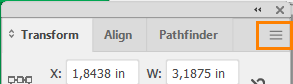 ) και επιλέγοντας Show Options.
) και επιλέγοντας Show Options.
Σημείωση: αν το μενού εμφανίζει Hide Options, αυτό σημαίνει ότι όλες οι επιλογές της παλέτας εμφανίζονται ήδη).
- Στο κάτω μισό της παλέτας εμφανίζονται ρυθμίσεις για τον τύπο γωνίας και την ακτίνα για κάθε μια από τις τέσσερις γωνίες του σχήματος.
-
Αποεπιλέξτε την επιλογή Link Corner Radius Values ώστε να εμφανίζεται όπως στην εικόνα δεξιά
 για να αποτρέψετε την ταυτόχρονη αλλαγή όλων των γωνιών.
για να αποτρέψετε την ταυτόχρονη αλλαγή όλων των γωνιών. -
Στην παλέτα Transform, κάντε κλικ στο εικονίδιο Corner Type για την επάνω αριστερή γωνία (top left corner) και επιλέξτε Round από τις επιλογές. Α λλάξτε την τιμή της ακτίνας γωνίας σε 0,25 in (Εικόνα 2.12).
Αν είναι ήδη επιλεγμένος ο τύπος Round, πειραματιστείτε με τα υπόλοιπα κι επιστρέψτε σε αυτόν.
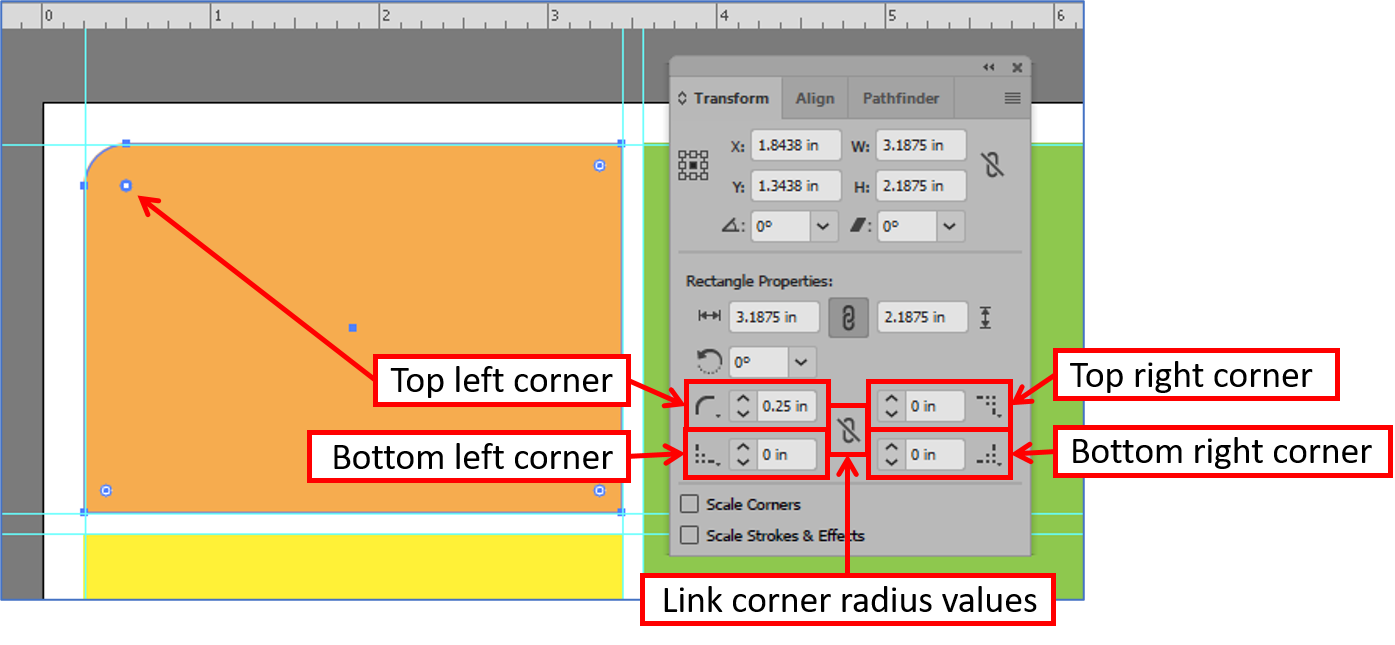
Εικόνα 2.12 - Αλλαγή του τύπου γωνίας και της ακτίνας του επιλεγμένου σχήματος -
Επαναλάβετε τα βήματα 7 έως 9 και αλλάξτε την κάτω αριστερή γωνία (bottom left corner) του κίτρινου σχήματος και κατόπιν αλλάξτε τις δύο γωνίες στη δεξιά πλευρά του πράσινου σχήματος (Εικόνα 2.13).
Χρησιμοποιήστε τιμή ακτίνας γωνίας 0,25 in για όλες τις αλλαγές.
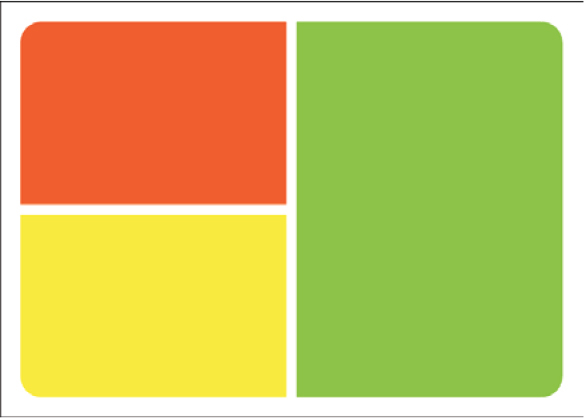
Εικόνα 2.13 - Το αποτέλεσμα της στρογγυλοποίησης των γωνιών των σχημάτων στην κάρτα -
Αποθηκεύστε την εργασίας σας.
Άσκηση προσομοίωσης
4.5.b Repair and reconstruct images.
i. Key Tools: eraser, scissors, knife, Shape Builder, pathfinder, Live Paint, etc.
Κουιζάκι |
||